Fehlerlösung 0HS0000225 Beim Herunterladen von Windows

- 779
- 9
- Samantha Trampeli
Einführung. Fehler 0xS0000225
Da Sie hier angekommen sind, bedeutet dies, dass Sie beim Laden von Windows 7 oder 10 einen Fehlercode 0x0000225 haben, der mit einer Beschädigung des Startsektors verbunden ist. Wir werden sofort sagen, dass ein solches Problem nicht aus einem guten Leben, sondern für den falschen Betrieb des Geräts auftrat. Wir werden den Moment der Wahrheit nicht lange verzögern, also werden wir zuerst herausfinden, warum ein solches Problem auftreten kann, und dann werden wir zu seiner Lösung übergehen.
Warum kann ein Problem auftreten?

Wenn Sie dies auf Ihrem Bildschirm sehen, dann in Panik in Panik, hat dieses Problem eine Lösung
Erstens ist es wert, dass diese Art von Problem darauf zurückzuführen ist, dass der Ladesektor des Computers oder Laptops beschädigt wurde. Das heißt, er kann das Betriebssystem nicht starten. Zweitens kann die Ursache für fast jedes Problem auf einem PC die Arbeit von Viren sein. Dieser böswillige Code könnte alles im System selbst auf Programmebene ändern. Natürlich beträgt der Fehlercode 0HS0000225 beim Laden selten aufgrund von Viren, aber natürlich ist es wert, davon zu wissen. Ein weiterer Fehler kann als Ergebnis eines unsachgemäßen Abschlusses des Betriebssystems (in einer seiner Manifestationen) erscheinen. Bei der Installation von Updates warnt der Computer beispielsweise, dass Sie das Gerät nicht ausschalten können. Wenn Sie dies getan haben, können Sie auf Probleme warten - obwohl dies auch keine Tatsache ist.
Vergessen Sie auch nicht: Wenn Sie versehentlich (oder absichtlich) einen Computer oder einen Laptop fallen lassen, ist es wahrscheinlich, dass ein Chip oder Block beschädigt wurde. Aus diesem Grund kann das zu diskutierte Problem auftreten. Oder andere externe mechanische Schäden (zum Beispiel ein Schlag) können als Wurzel eines Problems dienen. Analysieren.
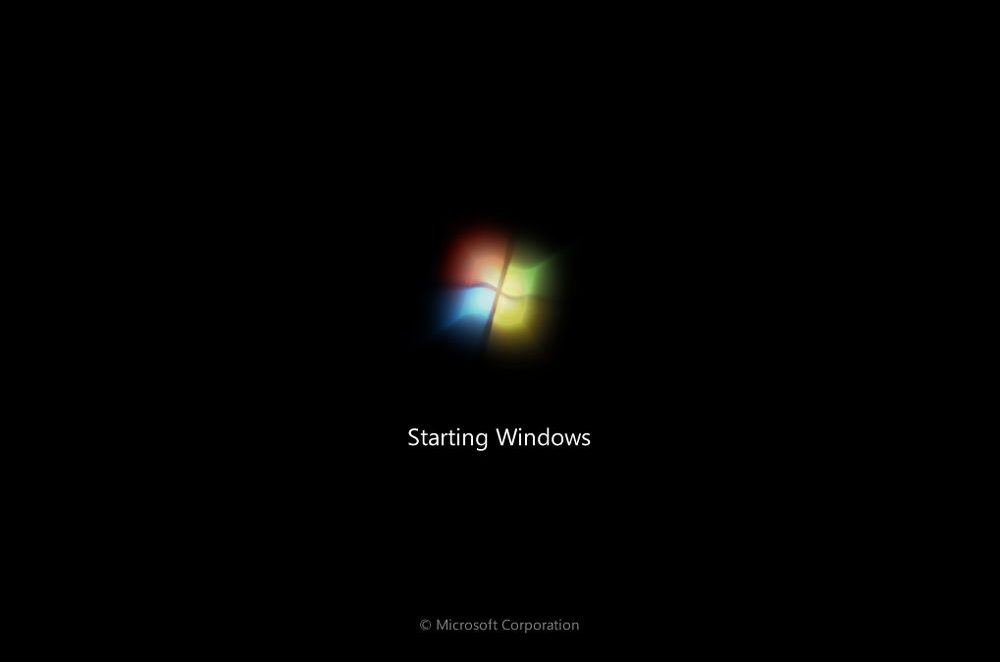
Wie repariert man?
Universelle Methode
Es gibt verschiedene Möglichkeiten, daher wählen wir die Angemessenheit anhand der Ursache des Problems. Wenn Ihr Fall nicht ist, können Sie eine universelle Option versuchen, um ein Problem zu beheben. Es ist wichtig zu beachten, dass es ziemlich oft hilft, aber nicht immer. Wenn er nicht hilft, gehen Sie zu anderen:
- Wenn der Computer eingeschaltet ist (wenn das Logo des Herstellers zu Beginn angezeigt wird), stellen Sie die F8 -Taste mehrmals in einer Zeile ein, um ein spezielles Menü mit zusätzlichen Windows -Parametern aufzurufen.
- Verwenden Sie nun die Pfeile auf der Tastatur oder auf dem Laptop zur "Letzten erfolgreichen Konfiguration" und klicken auf die Eingabetaste.
- Wir warten, bis das System in Arbeitsbedingungen lädt. Wenn Ihnen diese Methode geholfen hat, können wir Ihnen gratulieren!
Rollback zum vorherigen Zustand
- Hier müssen Sie ähnliche Schritte wie nach der universellen Methode unternehmen, sodass es keine Probleme und Fragen geben sollte.
- Wenn der Computer eingeschaltet ist (wenn das Logo des Herstellers zu Beginn angezeigt wird), stellen Sie die F8 -Taste mehrmals in einer Zeile ein, um ein spezielles Menü mit zusätzlichen Windows -Parametern aufzurufen.
- Als nächstes suchen wir nach dem Element "Safe Regime mit Befehlszeilenunterstützung". Klicken Sie auf diesen Punkt des Eingabetast -Menüs.
- In dem angezeigten Fenster müssen Sie den Befehl rstrui wählen.exe und klicken Sie erneut auf die Eingabe.
- Das System bietet Ihnen den vorherigen Zustand Wiederherstellungsoptionen. Wählen Sie die, die Ihnen, wie Sie erscheint, besser geeignet ist. Achten Sie auf das Datum der Erstellung eines Wiederherstellungspunkts: Sie können also ungefähr verstehen, welche Option Sie auswählen sollten.
- Klicken Sie auf "Weiter" und befolgen Sie die Eingabeaufforderungen auf dem Bildschirm.
- Warten Sie unbedingt auf den vollständigen Abschluss dieses Vorgangs und überprüfen Sie dann den Computer.
Wiederherstellung des Bildes des Systems
- Wie bei der vorherigen Methode benötigen Sie die Installations -Disc Windows 7 oder 10, sonst funktioniert nichts.
- Wir setzen unsere Festplatte in die Scheibe ein und laden Sie daraus. Um dies zu tun, ändern Sie in den BIOS -Parametern den Umriss des Ladens (zunächst gibt es Ihre HDD oder SSD, die Installationsdiskette an erster Stelle). Bitte beachten Sie, dass es im Fenster geschrieben wird "Drücken Sie eine beliebige Taste, um von CD oder DVD zu starten". Dies bedeutet, dass Sie von der Festplatte heruntergeladen werden müssen, um eine beliebige Taste auf der Tastatur zu drücken.
- Wenn Sie also erfolgreich sind, werden Sie mit der Windows -Installation vor Ihnen angezeigt. Im Folgenden klicken wir auf die Wiederherstellung des Systems, wie in der vorherigen Anweisung.
- Der Computer beginnt nach Wiederherstellungspunkten zu suchen. Danach müssen Sie die am besten geeigneten auswählen und versuchen, davon zu beginnen. Warten Sie darauf, dass Sie einen langfristigen Prozess abschließen können.
- Wenn ein Fehler 0xS0000225 ist, wenn kein Laden mehr auftritt, entfernen Sie die Installationsscheibe im BIOS von Anfang an (wie Sie es im zweiten Absatz getan haben).
- Führen Sie den endgültigen Scheck, indem Sie ausschalten und auf einem Computer oder Laptop wiedergeben.
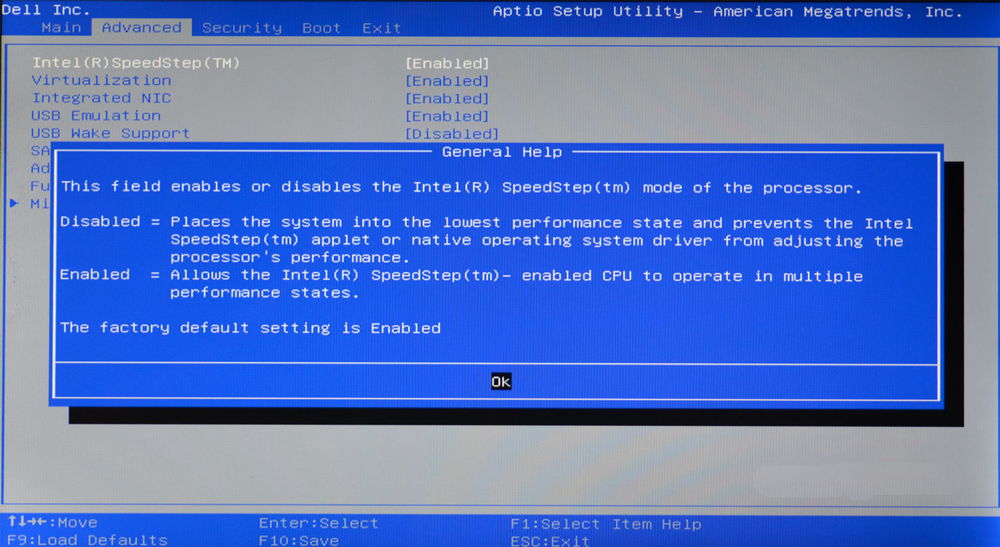
Beschädigung der MBR -Aufzeichnung eines Bootloader- oder Systemlastfehlers
- Bitte beachten Sie, dass Sie hier die Installationsscheibe des Windows 7- oder 10 -Betriebssystems benötigen. Wenn dies nicht der Fall ist, erstellen Sie ein Bild entweder auf der Festplatte oder auf dem Flash -Laufwerk. Ohne dies gibt es keinen Sinn.
- Wenn der vorherige Punkt ausgeführt wird, gehen wir weiter. Wir laden aus dem Installations -Flash -Laufwerk oder -Disk und im Installationsfenster des Betriebssystems auf das Element "Wiederherstellung des Systems".
- Die Suche nach vorhandenen Problemen und Problemen beginnt beim Laden. In keinem Fall unterbrechen Sie diesen Prozess nicht. Stellen Sie sicher, dass sich der Computer nicht ausschaltet. Und wenn Sie einen Laptop haben, kümmern Sie sich um die Aufrechterhaltung der Batterieladung.
- Anschließend ist es notwendig, die Befehlszeile zu finden, in der es wichtig ist, die folgenden Zeilen einzugeben:
Bootrec.Exe /fixmbr
Bootrec.Exe /fixboot
Bootrec.Exe /rebuildbcd
Klicken Sie anschließend auf die Tastatur eingeben auf der Tastatur eines Computers oder Laptops und warten Sie auf das Ende.
Fenster neu installieren
Wenn keine der oben genannten Methoden zu Ihnen geeignet ist und Ihnen geholfen hat, bleibt nur die Möglichkeit, das Windows 7 oder 10 -Betriebssystem neu zu installieren. Versuchen Sie zunächst zunächst, einen Computer oder einen Laptop in einem abgesicherten Modus herunterzuladen und alle wichtigen Daten von der lokalen Festplatte zu speichern, da nach der Neuinstallation aller Informationen gelöscht wird. Es ist sich daran zu erinnern, dass wenn Sie zwei lokale Festplatten (standardmäßig - C und D) haben, bei denen das System auf der Festplatte C steht, und Ihre Dateien in der zweiten Zeit. Bei der Installation des Windows 7- oder 10 -Betriebssystems auf der lokalen Festplatte C werden alle auf der lokalen Festplatte D gespeicherten Informationen erhalten.
Wir werden zusammenfassen
Heute haben wir die folgende Frage diskutiert: So beheben Sie den Fehler 0xS0000225 beim Herunterladen von Windows 7 oder 10. Es gibt fünf beliebteste und effektivste Methoden zur Lösung dieses Problems:
- Universal
- Rollback zum vorherigen Zustand
- Systemwiederherstellung
- MBR -Schaden am Bootloader
- Fenster neu installieren
Wenn Ihnen keine der vorgeschlagenen Methoden geholfen hat, sollten Sie sich an das spezialisierte Zentrum wenden, in dem die Meister arbeiten. Vielleicht ist Ihre Festplatte gebrochen, obwohl dies ein sehr seltenes Phänomen ist. Aber es ist besser, auf Nummer sicher zu gehen und alle möglichen Optionen auszuschließen. Wir hoffen, dass es dies nicht erreicht hat, und eine der oben genannten Methoden hat Ihnen geholfen. Wir teilen in den Kommentaren, welche Methode Ihnen geholfen hat und wie lange Sie mit diesem Unglück gelitten haben. Gute Laune, liebe Leser! Wir wünschen Ihnen nichts mehr zu brechen und es gibt keine Fehlfunktionen, wie beim Laden von Windows 7 oder 10 ein Fehlercode 0x0000225.
- « Hinzufügen eines Fotos zum Benutzerprofil in Outlook
- Schreiben und Starten von Skripten in PowerShell »

